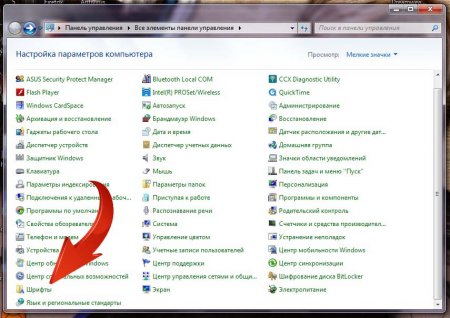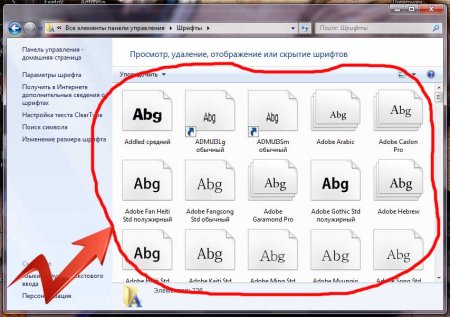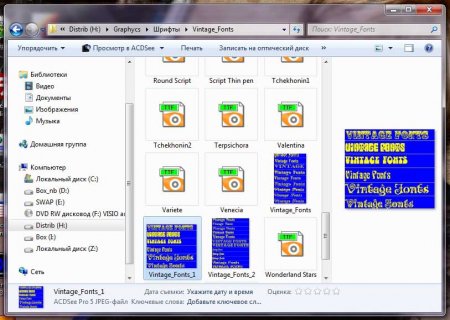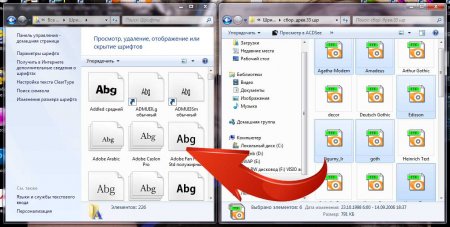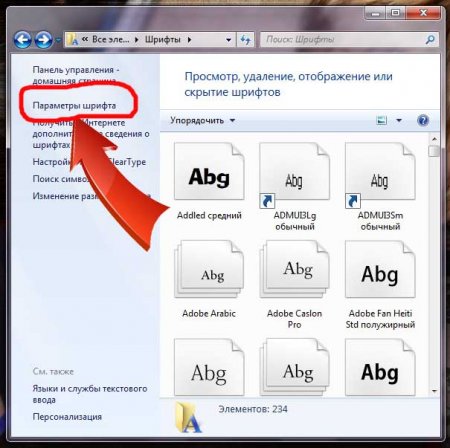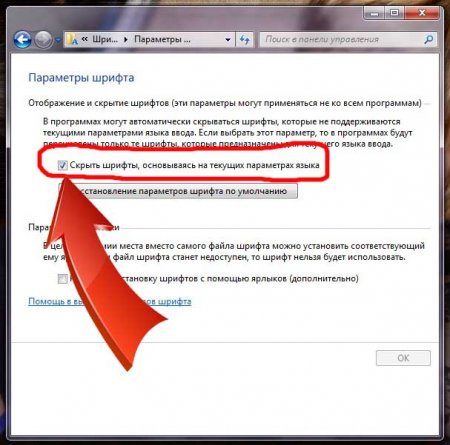|
1-05-2013, 10:07
Как установить новый шрифт в Adobe Photoshop. В этой статье мы расскажем вам как устанавливаются новые шрифты. В интернете существует множество сайтов, на которых можно бесплатно скачать файлы с новыми шрифтами. Набираем в строке поиска браузера “скачать шрифты бесплатно”, заходим на нужный сайт, выбираем понравившийся шрифт, жмем кнопочку “скачать” и сохраняем файл шрифта у себя на компьютере (не забудьте путь, куда вы сохранили этот файлик). Теперь, для того чтобы произвести установку, нужно выполнить следующие действия, как показано на скриншотах ниже. Нажимаем “Пуск”, переходим в “Панель управления” (для увеличения скриншотов кликайте на изображениях). В открывшемся меню панели управления нажимаем пункт “Шрифты” как показано на рисунке ниже. Когда вы откроете папку "Шрифты", то увидите список уже установленных шрифтов, которые уже есть в вашей системе. Если у вас скачанный файл с новыми шрифтами заархивирован (RAR или ZIP), его нужно предварительно распаковать (разархивировать) и открыть эту папку. Выделяем нужные шрифты и копируем их в папку с уже установленными. Таким образом, новый шрифт появится как в Word, Exel, так и в программе Adobe Photoshop. Да, и еще: По умолчанию в Windows 7 выключено отображение шрифтов, которые не соответствуют языковым настройкам. Например, если у вас два языка ввода – английский и русский, то шрифты, которые не содержат латинских и кириллических символов (например, китайские), не будут отображаться в программах MS Office, Photoshop и т.д. Чтобы включить отображение всех установленных в системе шрифтов, выберите пункт Параметры шрифта (в левом меню), и уберите галочку “Скрыть шрифты, основываясь на текущих параметрах языка”, нажмите ОК.
Понравилась новость? Не забудь поделиться ссылкой с друзьями в соцсетях.
Информация Посетители, находящиеся в группе Гости, не могут оставлять комментарии к данной публикации. |